Autor:
Eugene Taylor
Erstelldatum:
15 August 2021
Aktualisierungsdatum:
1 Juli 2024

Inhalt
- Schreiten
- Methode 1 von 3: Überwachen Sie den Betrieb Ihres Computers
- Methode 2 von 3: Programme im Auge behalten
- Methode 3 von 3: Bekämpfung einer Virusinfektion
- Tipps
Computerviren gibt es in allen Formen und Größen. Gemeinsam ist ihnen jedoch, dass sie immer gesundheitsschädlich für Ihren Computer sind. Die Auswirkungen sind je nach Virus unterschiedlich. In diesem Artikel erfahren Sie jedoch, wie Sie die Anzeichen eines typischen Computervirus erkennen. Beachten Sie, dass Ihr Computer auch eines dieser Zeichen anzeigen kann, wenn kein Virus vorhanden ist. Probleme mit Hardware und Software können dieselben Symptome verursachen.
Schreiten
Methode 1 von 3: Überwachen Sie den Betrieb Ihres Computers
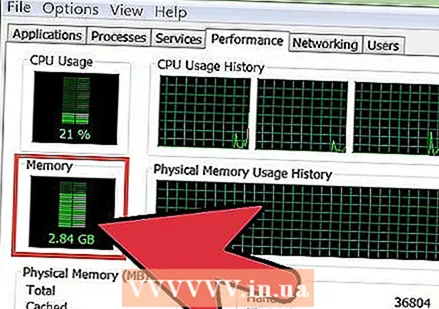 Überprüfen Sie die Aktivität Ihrer Festplatte. Wenn keine Programme ausgeführt werden und Sie immer noch sehen, dass die Festplattenanzeige ein- und ausgeschaltet wird oder Sie hören, wie sich die Festplatte dreht, kann dies durch einen Virus verursacht werden.
Überprüfen Sie die Aktivität Ihrer Festplatte. Wenn keine Programme ausgeführt werden und Sie immer noch sehen, dass die Festplattenanzeige ein- und ausgeschaltet wird oder Sie hören, wie sich die Festplatte dreht, kann dies durch einen Virus verursacht werden.  Überprüfen Sie, wie lange es dauert, bis Ihr Computer gestartet ist. Wenn Sie feststellen, dass das Booten viel länger als gewöhnlich dauert, könnte ein Virus der Schuldige sein.
Überprüfen Sie, wie lange es dauert, bis Ihr Computer gestartet ist. Wenn Sie feststellen, dass das Booten viel länger als gewöhnlich dauert, könnte ein Virus der Schuldige sein. - Wenn Sie sich nicht bei Windows anmelden können, obwohl Sie sicher sind, dass Sie die richtigen Anmeldeinformationen verwenden, hat wahrscheinlich ein Virus den Anmeldevorgang übernommen.
 Schauen Sie sich die Lichter an Ihrem Modem an. Wenn keine Programme ausgeführt werden und Sie weiterhin an den Lichtern erkennen können, dass Daten über Ihr Modem gesendet werden, ruft möglicherweise ein Virus Daten über Ihr Netzwerk ab und sendet sie.
Schauen Sie sich die Lichter an Ihrem Modem an. Wenn keine Programme ausgeführt werden und Sie weiterhin an den Lichtern erkennen können, dass Daten über Ihr Modem gesendet werden, ruft möglicherweise ein Virus Daten über Ihr Netzwerk ab und sendet sie.
Methode 2 von 3: Programme im Auge behalten
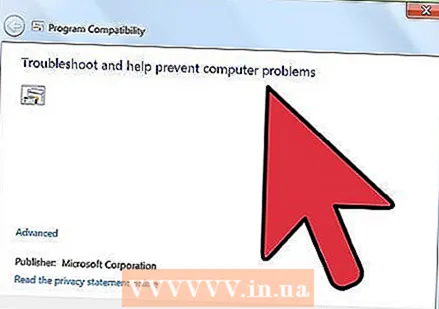 Halten Sie Ausschau nach abstürzenden Programmen. Wenn Programme, die Sie häufig verwenden, häufiger abstürzen, kann dies durch einen Virus im Betriebssystem verursacht werden. Programme, deren Laden länger dauert oder die langsam reagieren, können ebenfalls ein Zeichen an der Wand sein.
Halten Sie Ausschau nach abstürzenden Programmen. Wenn Programme, die Sie häufig verwenden, häufiger abstürzen, kann dies durch einen Virus im Betriebssystem verursacht werden. Programme, deren Laden länger dauert oder die langsam reagieren, können ebenfalls ein Zeichen an der Wand sein. 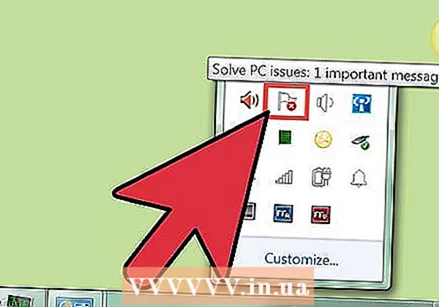 Achten Sie auf Popups. Eine Virusinfektion wird häufig von Benachrichtigungen begleitet, auch wenn keine Programme ausgeführt werden. Dies können Anzeigen, Fehlermeldungen oder andere Meldungen sein.
Achten Sie auf Popups. Eine Virusinfektion wird häufig von Benachrichtigungen begleitet, auch wenn keine Programme ausgeführt werden. Dies können Anzeigen, Fehlermeldungen oder andere Meldungen sein. - Viren können auch das Hintergrundbild Ihres Desktops ohne Erlaubnis ändern. Wenn sich das Hintergrundbild plötzlich geändert hat, kann dies durch einen Virus verursacht werden.
 Achten Sie auf Programme, die auf Ihre Firewall zugreifen möchten. Wenn immer wieder Nachrichten angezeigt werden, in denen Sie um Zugriff auf Ihre Firewall gebeten werden, ist Ihr Computer möglicherweise infiziert. Sie erhalten diese Benachrichtigungen, weil das Programm versucht, Daten über Ihren Router zu senden.
Achten Sie auf Programme, die auf Ihre Firewall zugreifen möchten. Wenn immer wieder Nachrichten angezeigt werden, in denen Sie um Zugriff auf Ihre Firewall gebeten werden, ist Ihr Computer möglicherweise infiziert. Sie erhalten diese Benachrichtigungen, weil das Programm versucht, Daten über Ihren Router zu senden. 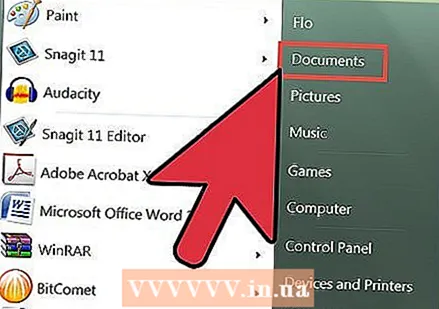 Zeigen Sie Ihre Dateien an. Viren löschen häufig Dateien oder Ordner oder nehmen Änderungen ohne Erlaubnis vor. Wenn Ihre Dateien immer wieder verschwinden, haben Sie wahrscheinlich einen Virus.
Zeigen Sie Ihre Dateien an. Viren löschen häufig Dateien oder Ordner oder nehmen Änderungen ohne Erlaubnis vor. Wenn Ihre Dateien immer wieder verschwinden, haben Sie wahrscheinlich einen Virus.  Überprüfen Sie den Webbrowser. Ihr Browser hat möglicherweise plötzlich eine neue Startseite oder Sie können bestimmte Registerkarten möglicherweise nicht mehr schließen. Popups können angezeigt werden, sobald Sie Ihren Browser öffnen. Dies ist normalerweise ein Zeichen dafür, dass ein Browser von einem Virus oder einer Spyware übernommen wurde.
Überprüfen Sie den Webbrowser. Ihr Browser hat möglicherweise plötzlich eine neue Startseite oder Sie können bestimmte Registerkarten möglicherweise nicht mehr schließen. Popups können angezeigt werden, sobald Sie Ihren Browser öffnen. Dies ist normalerweise ein Zeichen dafür, dass ein Browser von einem Virus oder einer Spyware übernommen wurde.  Sprechen Sie mit Freunden und Kollegen. Wenn Sie einen Virus haben, erhalten Ihre Kontakte möglicherweise Nachrichten, die Sie nicht selbst gesendet haben. Diese E-Mails enthalten häufig andere Viren und Werbung. Wenn Sie von Leuten hören, dass sie seltsame E-Mails von Ihnen erhalten, hat Ihr Computer wahrscheinlich einen Virus.
Sprechen Sie mit Freunden und Kollegen. Wenn Sie einen Virus haben, erhalten Ihre Kontakte möglicherweise Nachrichten, die Sie nicht selbst gesendet haben. Diese E-Mails enthalten häufig andere Viren und Werbung. Wenn Sie von Leuten hören, dass sie seltsame E-Mails von Ihnen erhalten, hat Ihr Computer wahrscheinlich einen Virus. 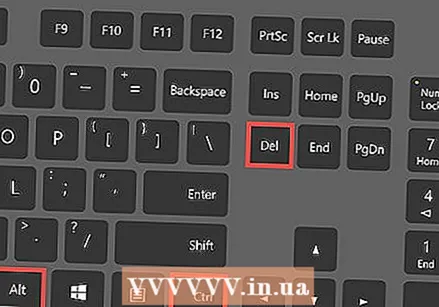 Öffnen Sie den Task-Manager. Drücken Sie Strg + Alt + Entf, um den Windows Task-Manager zu öffnen. Wenn Sie den Task-Manager nicht mehr öffnen können, liegt dies wahrscheinlich an einem Virus.
Öffnen Sie den Task-Manager. Drücken Sie Strg + Alt + Entf, um den Windows Task-Manager zu öffnen. Wenn Sie den Task-Manager nicht mehr öffnen können, liegt dies wahrscheinlich an einem Virus.
Methode 3 von 3: Bekämpfung einer Virusinfektion
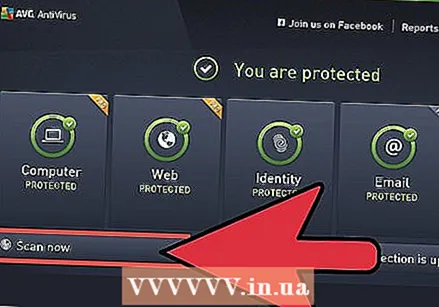 Installieren Sie ein Antivirenprogramm. Auf Ihrem Computer muss jederzeit ein Antivirenprogramm ausgeführt werden. Wenn Sie noch keines haben, können Sie aus einer Reihe kostenloser Programme wie AVG oder Avast auswählen.Laden Sie eines dieser Programme herunter und installieren Sie es.
Installieren Sie ein Antivirenprogramm. Auf Ihrem Computer muss jederzeit ein Antivirenprogramm ausgeführt werden. Wenn Sie noch keines haben, können Sie aus einer Reihe kostenloser Programme wie AVG oder Avast auswählen.Laden Sie eines dieser Programme herunter und installieren Sie es. - Wenn Sie aufgrund der Virusinfektion nicht auf das Internet zugreifen können, können Sie das Programm auf einen anderen Computer herunterladen und das Installationsprogramm dann mit einem USB-Stick auf den infizierten Computer übertragen.
- Viele Websites haben Banner, die darauf hinweisen, dass Ihr Computer infiziert ist. Klicken Sie in diesen Benachrichtigungen niemals auf Links oder Schaltflächen, da Sie dann Viren erhalten. Vertrauen Sie nur Ihrer installierten Antivirensoftware zur Virenerkennung.
 Booten Sie im abgesicherten Modus. Das Antivirenprogramm funktioniert wahrscheinlich viel besser, wenn Sie es im abgesicherten Windows-Modus ausführen. Um im abgesicherten Modus zu starten, starten Sie Ihren Computer neu und drücken Sie mehrmals die Taste F8, bis der Bildschirm "Erweiterte Startoptionen" geöffnet wird. Wählen Sie nun "Abgesicherter Modus".
Booten Sie im abgesicherten Modus. Das Antivirenprogramm funktioniert wahrscheinlich viel besser, wenn Sie es im abgesicherten Windows-Modus ausführen. Um im abgesicherten Modus zu starten, starten Sie Ihren Computer neu und drücken Sie mehrmals die Taste F8, bis der Bildschirm "Erweiterte Startoptionen" geöffnet wird. Wählen Sie nun "Abgesicherter Modus". 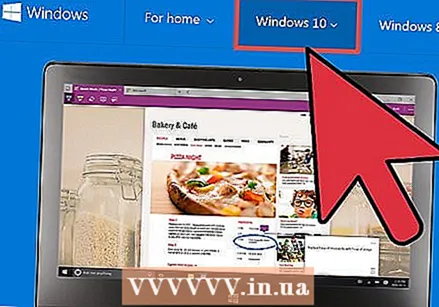 Installieren Sie Windows neu. Wenn nichts anderes funktioniert und der Virus nicht mit einem Antivirenprogramm entfernt werden kann, gibt es möglicherweise keine andere Alternative, als Windows neu zu installieren. Sichern Sie zuerst Ihre wichtigen Daten und befolgen Sie dann die Schritte in diesem Artikel, um ein neues Betriebssystem auf Ihrem Computer zu installieren.
Installieren Sie Windows neu. Wenn nichts anderes funktioniert und der Virus nicht mit einem Antivirenprogramm entfernt werden kann, gibt es möglicherweise keine andere Alternative, als Windows neu zu installieren. Sichern Sie zuerst Ihre wichtigen Daten und befolgen Sie dann die Schritte in diesem Artikel, um ein neues Betriebssystem auf Ihrem Computer zu installieren.
Tipps
- Wenn Sie etwas herunterladen und sein Name beispielsweise "IMG0018.exe" lautet, kann es sich durchaus um einen Virus handeln.
- Laden Sie KEINE Anhänge in E-Mails herunter, es sei denn, Sie sind sich sicher, was sie sind. Dies ist eine übliche Methode zur Verbreitung von Viren.
- Stellen Sie sicher, dass Ihre Antivirensoftware auf dem neuesten Stand ist, dass Sie keine zwielichtigen Websites öffnen und dass Sie keine zufälligen E-Mails öffnen.
- Sichern Sie Ihren Computer auf einer externen Festplatte oder sogar auf einer internen Festplatte, die Sie entfernen und an einem sicheren Ort aufbewahren können.



